Feren OS یک توزیع لینوکس با کاربری آسان است که برای کاربران جدید طراحی شده است، به ویژه برای کسانی که از ویندوز به لینوکس در حال انتقال هستند.
داشتن گزینه های زیاد برای جامعه لینوکس هم موهبت و هم لعنت است. گزینه های به ظاهر بی پایان بدون شک دلیل اصلی عاشق شدن بسیاری از کاربران با لینوکس است. با این حال، از طرف دیگر، همین گزینهها برای کاربرانی که با فناوری کمتر آشنا هستند و میخواهند از شر ویندوز خلاص شوند اما نمیدانند چگونه این کار را انجام دهند، میتواند بسیار زیاد به نظر برسد.
برای این کاربران، یک توزیع لینوکس به نام Feren OS وجود دارد که فراتر از وظیفه است تا جابجایی را تا حد امکان ساده و بدون دردسر کند. در اینجا همه چیزهایی که باید در مورد آن بدانید، از ویژگی های کلیدی گرفته تا فرآیند نصب، آورده شده است.
Feren OS چیست؟
Feren OS یک توزیع زیبای لینوکس مبتنی بر اوبونتو است که دارای حداقل نیازهای سخت افزاری است که به شما امکان می دهد آن را روی همه انواع سخت افزار اجرا کنید، حتی آن لپ تاپ قدیمی در کمد که چند سال است آن را لمس نکرده اید. توسعه دهندگان قول می دهند، “یک بار راه اندازی کنید، تا پایان عمر دستگاه خود لذت ببرید.”
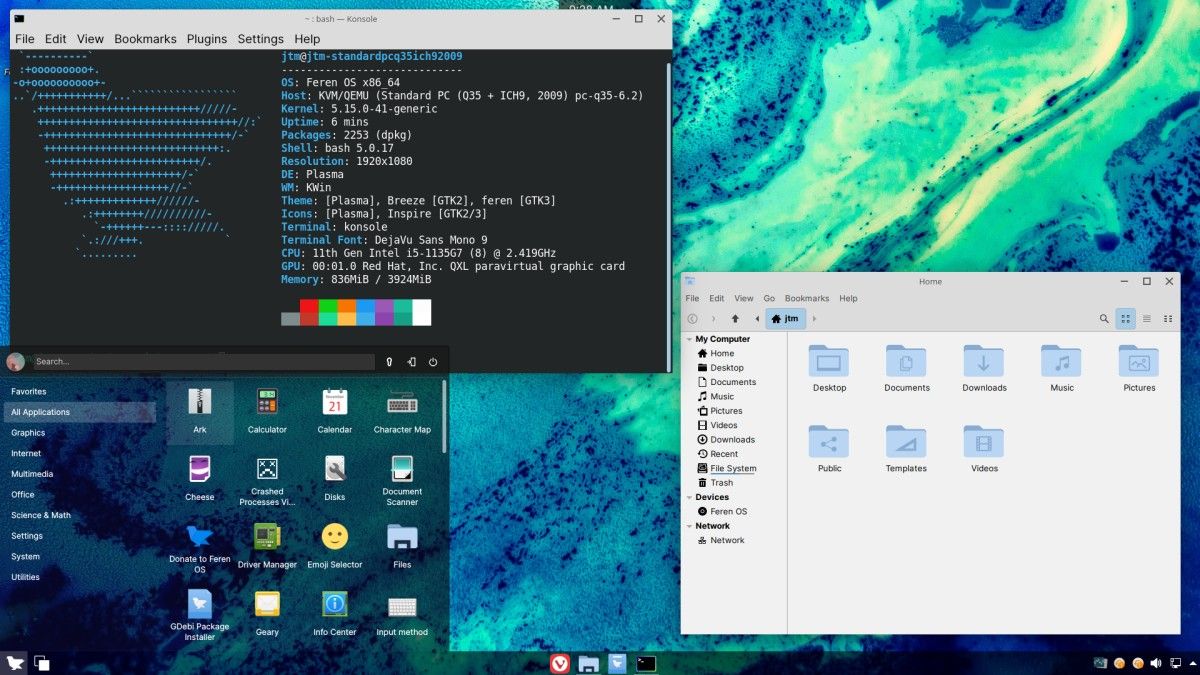
سیستم عامل Feren علاوه بر ارائه یک دسکتاپ که ظاهر و احساسی را که کاربران قدیمی ویندوز به آن عادت کردهاند، شبیهسازی میکند، همچنین دارای یک ابزار منحصر به فرد انتقال داده و سایر برنامههای کاربردی است که برای راهاندازی سریع و اجرای سریع تبدیلهای جدید طراحی شدهاند.
برای اجرای سیستم عامل Feren، به یک رایانه شخصی یا مک با حداقل موارد زیر نیاز دارید:
- وضوح تصویر 1024×768
- بایوس قدیمی یا سیستم UEFI با غیرفعال شدن “Secure Boot”.
- 2 گیگابایت رم (4 گیگابایت یا بیشتر توصیه می شود)
- فضای هارد 20 گیگابایت (50 گیگابایت یا بیشتر توصیه می شود)
- پردازنده 64 بیتی
- اتصال به اینترنت توصیه می شود اما لازم نیست
تصویر Feren OS Live ISO را دریافت کنید
برای شروع کار با Feren OS، باید آخرین تصویر ISO را از سایت رسمی دانلود کنید و یک USB زنده یا DVD قابل بوت ایجاد کنید.
دانلود: Feren OS
از آنجا، میتوانید به سیستم عامل Feren OS بوت شوید و سیستم زنده را کاوش کنید و همچنین آن را نصب کنید. در ادامه مراحل نصب را برای کسانی که علاقه مند به آزمایش این توزیع فوق العاده قدرتمند و آسان برای استفاده از لینوکس هستند، آورده ایم.
ابزار انتقال سیستم عامل Feren
هنگامی که تصویر زنده بوت می شود، با یک برنامه خوش آمدگویی مواجه می شوید که به شما یک تور سریع از سیستم ارائه می دهد. دلایل زیادی برای اجرای این تور وجود دارد، اما یکی از بزرگترین آنها ابزار انتقال سیستم عامل Feren است.
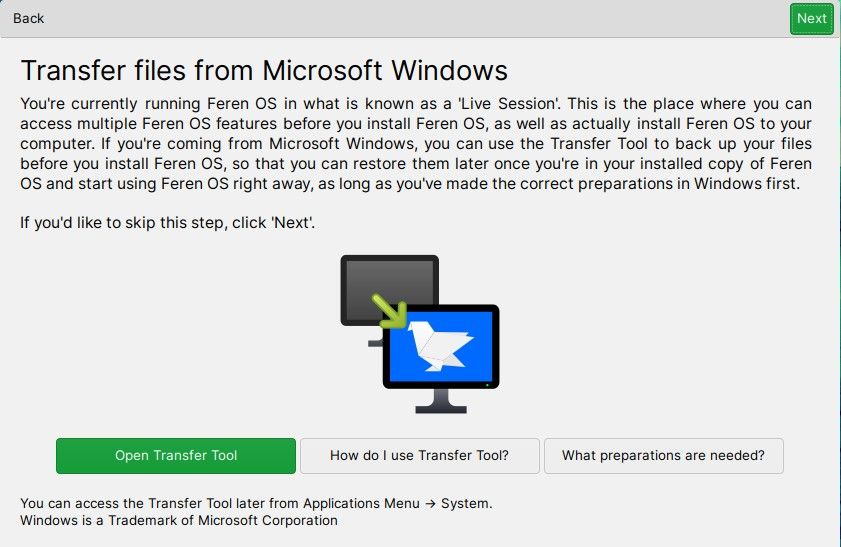
اگر از ویندوز یا حتی یک توزیع دیگر لینوکس به Feren میروید، میتوانید از این ابزار برای تهیه یک نسخه پشتیبان از اطلاعات فعلی خود استفاده کنید و پس از اتمام نصب، آن را به سیستم جدید خود بازیابی کنید. این یک راه فوق العاده آسان و راحت برای جابجایی همه فایل ها و داده های مهم شما است.
نصب سیستم عامل Feren از سیستم زنده
در سمت چپ بالای دسکتاپ سیستم زنده، نمادی را برای شروع فرآیند نصب خواهید دید. سیستم از شما دو سوال سریع درباره نحوه تنظیم سیستم می پرسد و سپس نصب کننده مسئولیت را بر عهده می گیرد.
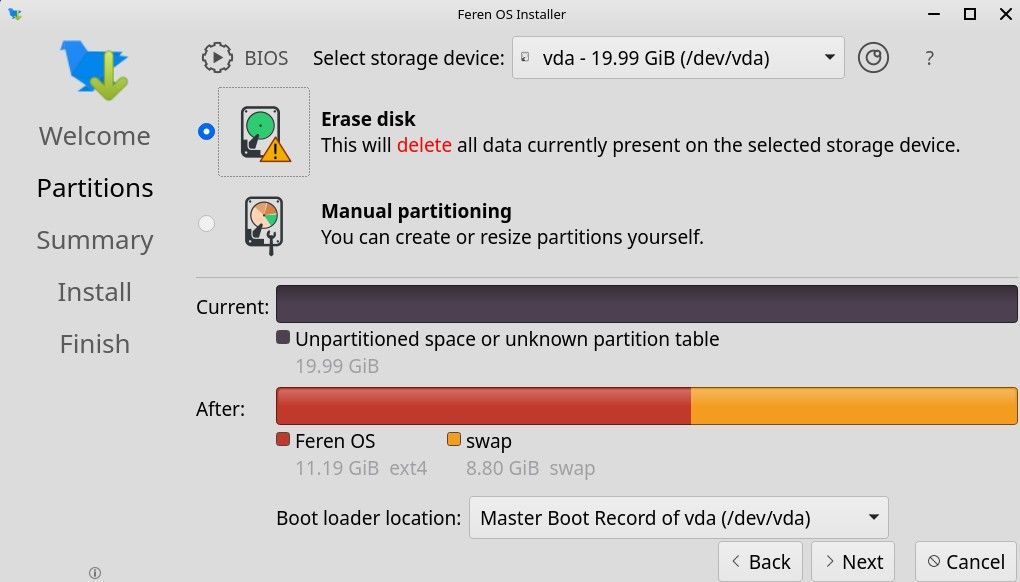
پس از انتخاب زبانی که می خواهید استفاده کنید، از شما می پرسد که چگونه می خواهید هارد دیسک خود را برای نصب پارتیشن بندی کنید. اگر قصد راهاندازی سیستم بوت دوگانه با ویندوز را در همان درایو دارید، نصبکننده باید نصب ویندوز شما را شناسایی کند و به شما این امکان را بدهد که یک سیستم بوت دوگانه راهاندازی کنید.
اگر نمیخواهید ویندوز را نصب کنید (یا ندارید)، میتوانید «Erase disk» را انتخاب کنید تا نصبکننده درایو شما را پاک کند و بهطور خودکار تمام پارتیشنهای دیسک لازم را تنظیم کند.
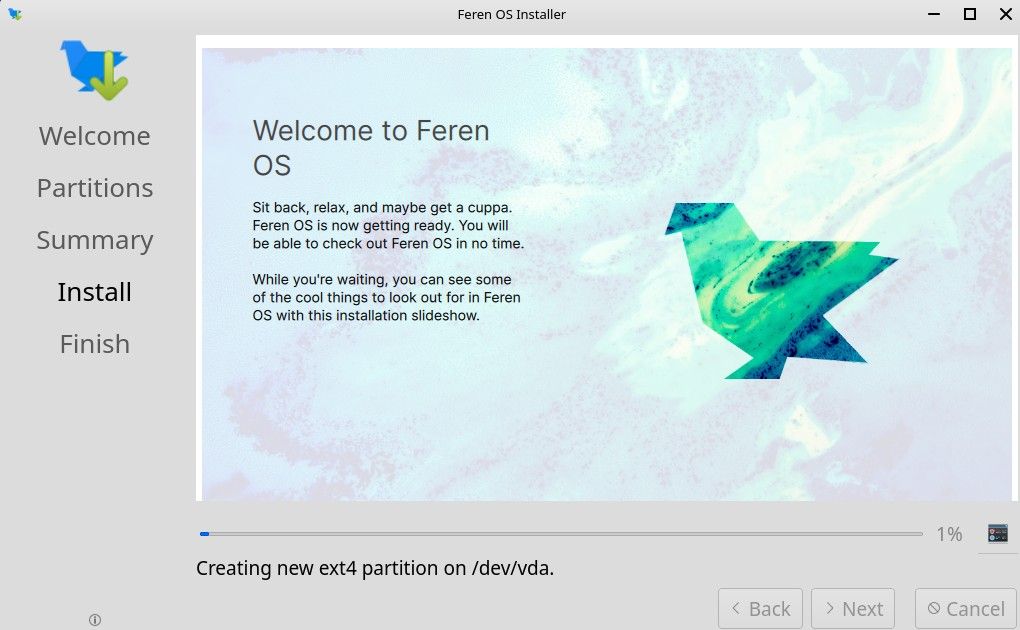
پس از تایید پیکربندی پارتیشن، مراحل نصب آغاز خواهد شد. در اکثر سخت افزارها، نصب حدود 10 تا 15 دقیقه طول می کشد، اما ممکن است تا 30 دقیقه یا بیشتر در دستگاه های قدیمی تر طول بکشد.
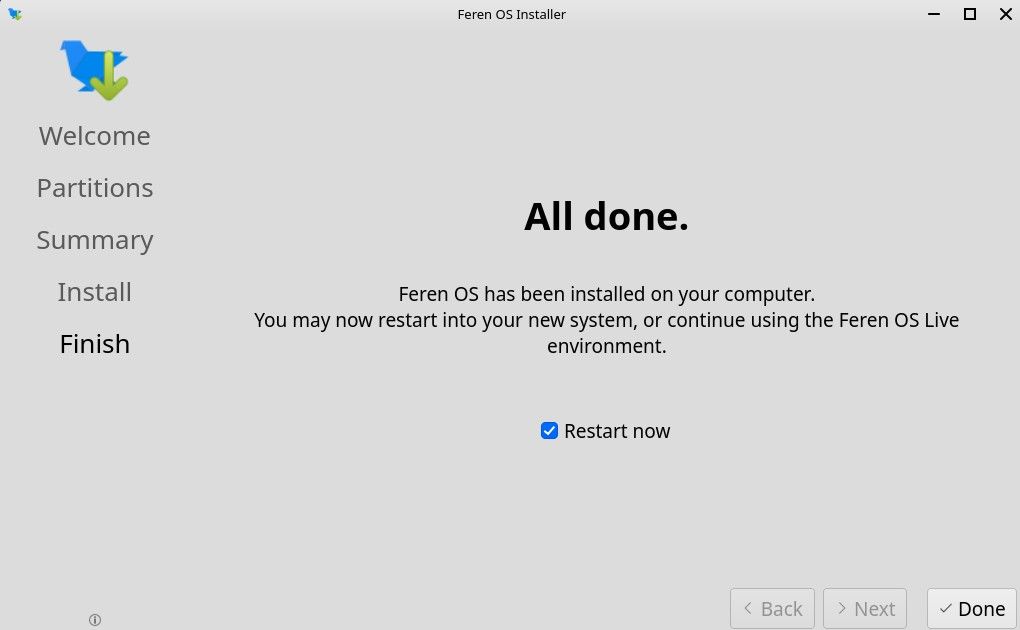
پس از اتمام نصب، تنها کاری که باید انجام دهید این است که USB (یا DVD) نصب را بردارید و کامپیوتر خود را مجددا راه اندازی کنید.
پیکربندی پس از نصب سیستم عامل Feren
همانطور که ممکن است انتظار داشته باشید، پیکربندی پس از نصب نیز سریع و آسان است. فقط چند سوال سریع بپرسید و در راه خواهید بود.
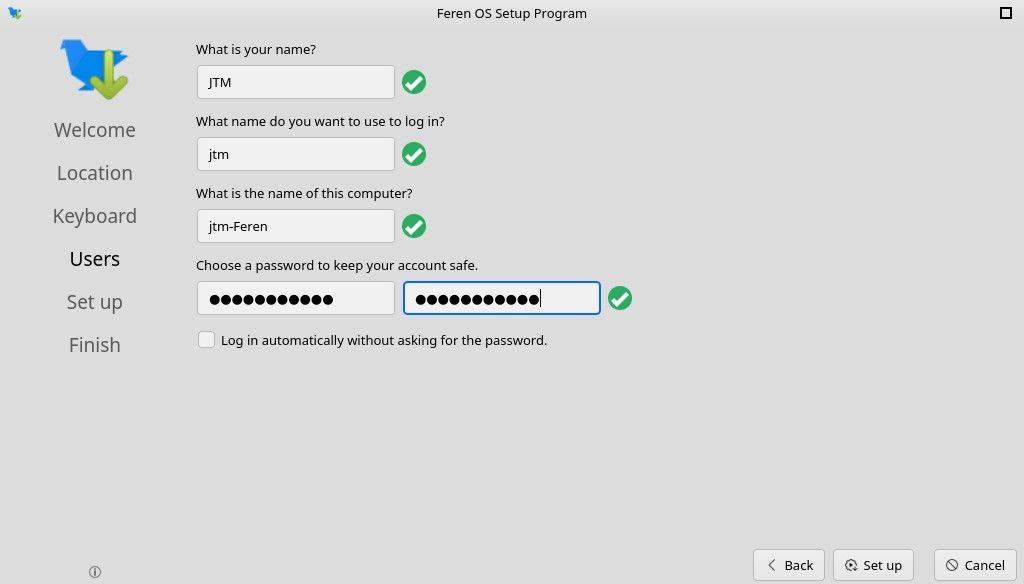
سیستم موقعیت جغرافیایی شما (تاریخ و زمان)، طرح صفحه کلید و نام کاربری و رمز عبوری که می خواهید استفاده کنید را از شما می خواهد. همچنین در صورت تمایل، گزینه ای برای ورود خودکار به سیستم بدون درخواست رمز عبور خواهید دید.
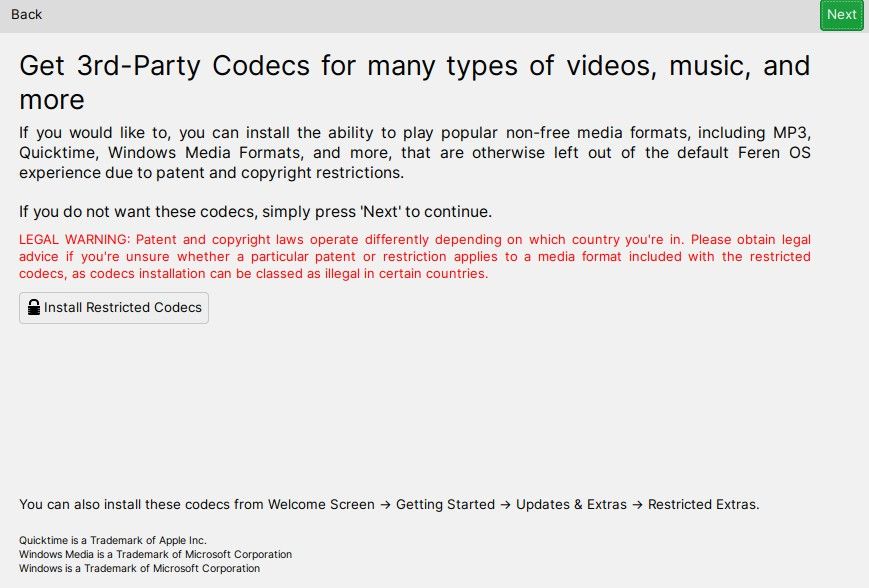
همچنین از شما پرسیده می شود که آیا می خواهید کدک های صوتی و تصویری شخص ثالث را نصب کنید. مگر اینکه دلیل خاصی برای عدم تمایل آنها داشته باشید، احتمالاً می خواهید ادامه دهید و اجازه دهید سیستم آنها را نصب کند. بدون این کدک ها، برخی از فایل های ویدیویی و صوتی به درستی (یا اصلا) پخش نمی شوند.
به تور بروید و به اطراف نگاه کنید
پس از تکمیل تنظیمات، می توانید از سیستم تازه نصب شده Feren OS خود بازدید کنید. تا زمانی که به اینجا برسید، احتمالاً قبلاً دیده اید که دسکتاپ شبیه به تجربه کلاسیک ویندوز است.
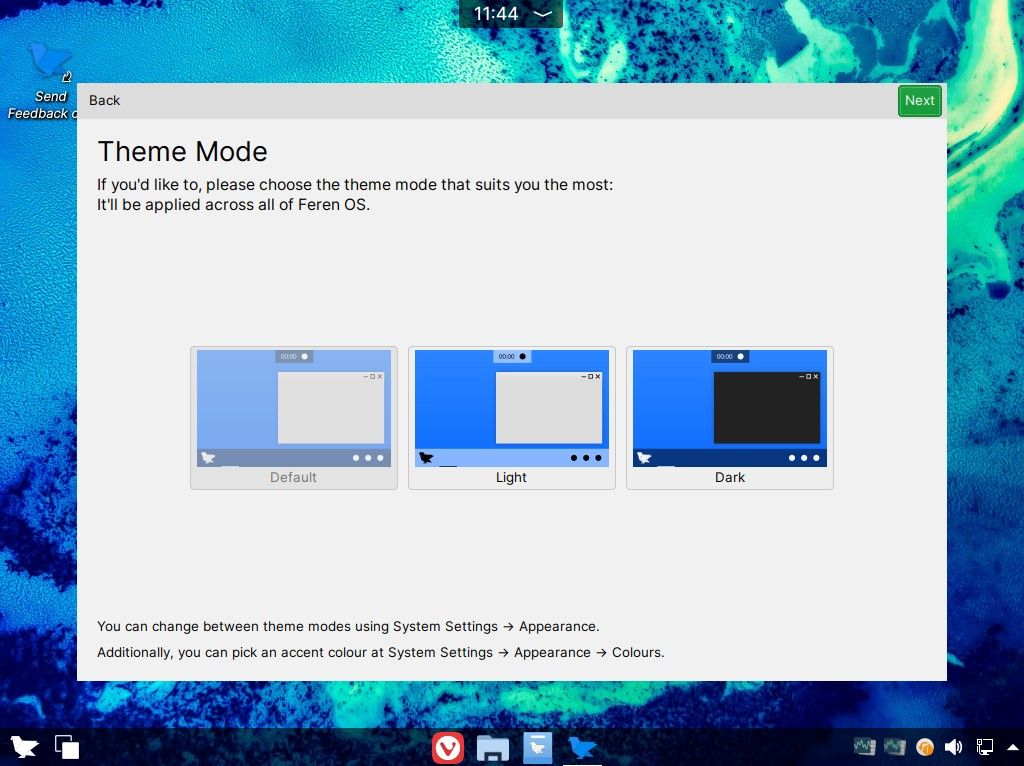
این تور اصول اولیه گردش در سیستم را به شما نشان می دهد و به شما امکان می دهد برخی از گزینه های عمومی تر مانند تم های روشن یا تاریک را تغییر دهید.
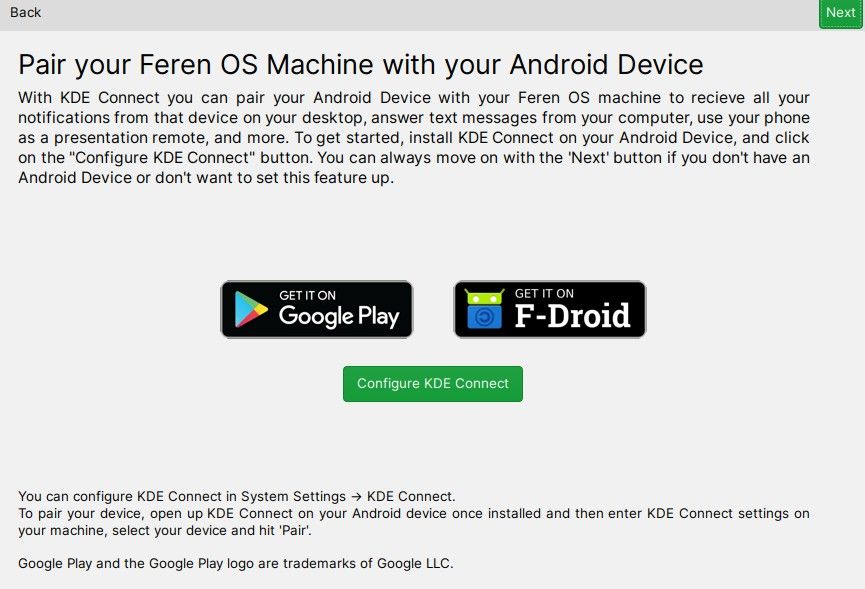
همچنین می توانید KDE Connect را از داخل تور راه اندازی کنید. KDE Plasma سیستم دسکتاپ است که Feren OS روی آن اجرا می شود. KDE Connect به شما امکان می دهد تلفن یا سایر دستگاه های تلفن همراه خود را مستقیماً به دسکتاپ متصل کنید. پس از راهاندازی، میتوانید فایلها را انتقال دهید، محتویات کلیپبورد را به اشتراک بگذارید، فایلهای دستگاه را مرور کنید، پیامهای SMS بفرستید و موارد دیگر.
مدیر مرورگر را بررسی کنید
برخلاف اکثر توزیعهای لینوکس که با فایرفاکس به عنوان مرورگر پیشفرض عرضه میشوند، سیستم عامل Feren با Vivaldi همراه است. کاربرانی که از ویندوز و کروم می آیند بدون شک ویوالدی را بسیار آشناتر و قابل استفاده تر می دانند. Vivaldi یک جایگزین عالی برای کروم است که تجربه ای شبیه به کروم را بدون ردیابی و تله متری که کروم به آن بدنام است به شما ارائه می دهد.
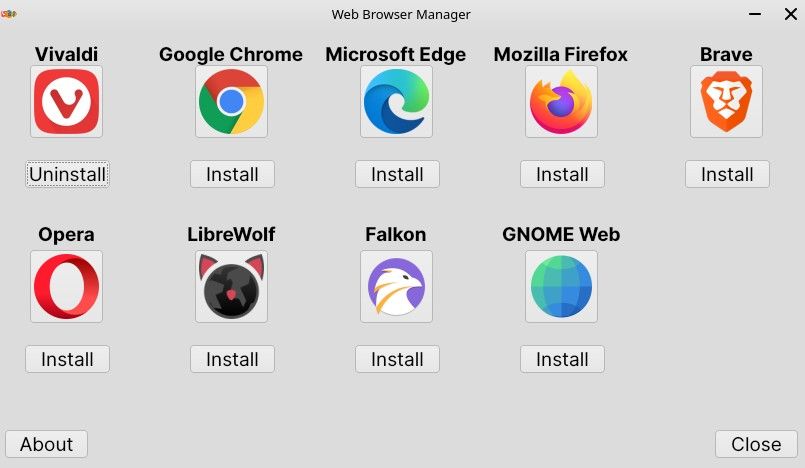
با این حال، اگر میخواهید از مرورگر دیگری (از جمله Chrome) استفاده کنید یا با آن آزمایش کنید، مدیر مرورگر وب Feren به شما امکان نصب و حذف نصب را با یک کلیک برای همه مرورگرهای اصلی و نه چندان اصلی میدهد. نیازی به جستجو در مخازن نرم افزار یا دانلود فایل های نصب نیست. فقط روی مرورگر مورد نظر خود کلیک کنید و Feren آن را در چند لحظه برای شما نصب (یا حذف) خواهد کرد.
از سیستم جدید Feren OS خود لذت ببرید
به طور کلی، با سیستم عامل Feren، هر چیزی که نیاز دارید باید در همان جایی که انتظار دارید باشد. منوی/راهانداز اصلی برنامه در پایین سمت چپ، در نوار وظیفه قرار دارد. برنامه های باز و پین شده در وسط نوار قرار دارند و سینی سیستم در نوار وظیفه در پایین سمت راست قرار دارد. برای گرفتن بلبرینگ و شروع به کار نباید بیش از چند کلیک طول بکشد.
اما فراموش نکنید که این لینوکس است. وقتی زمان یا تمایل دارید، راههای بسیار متنوعی وجود دارد که میتوانید سیستم خود را مطابق با سلیقه خود سفارشی کنید.
